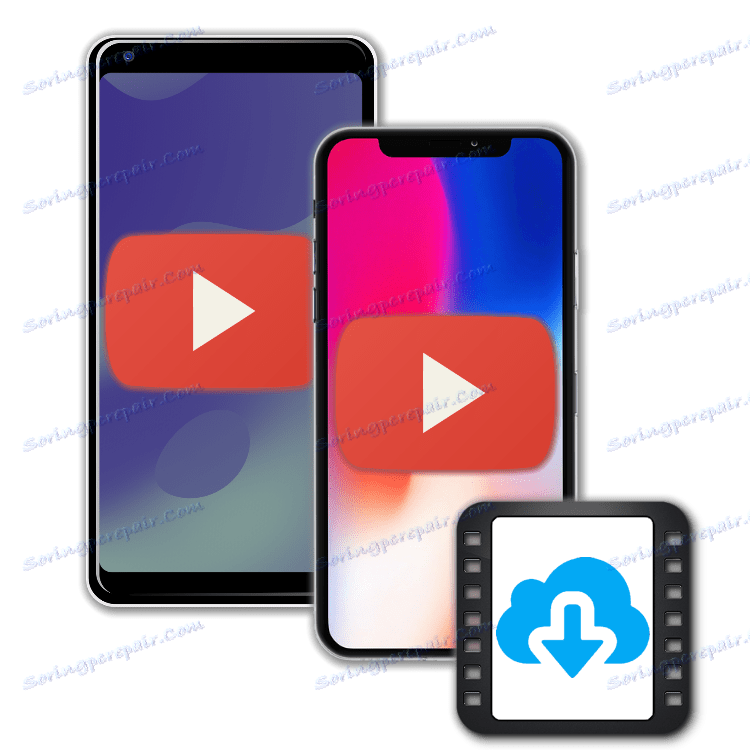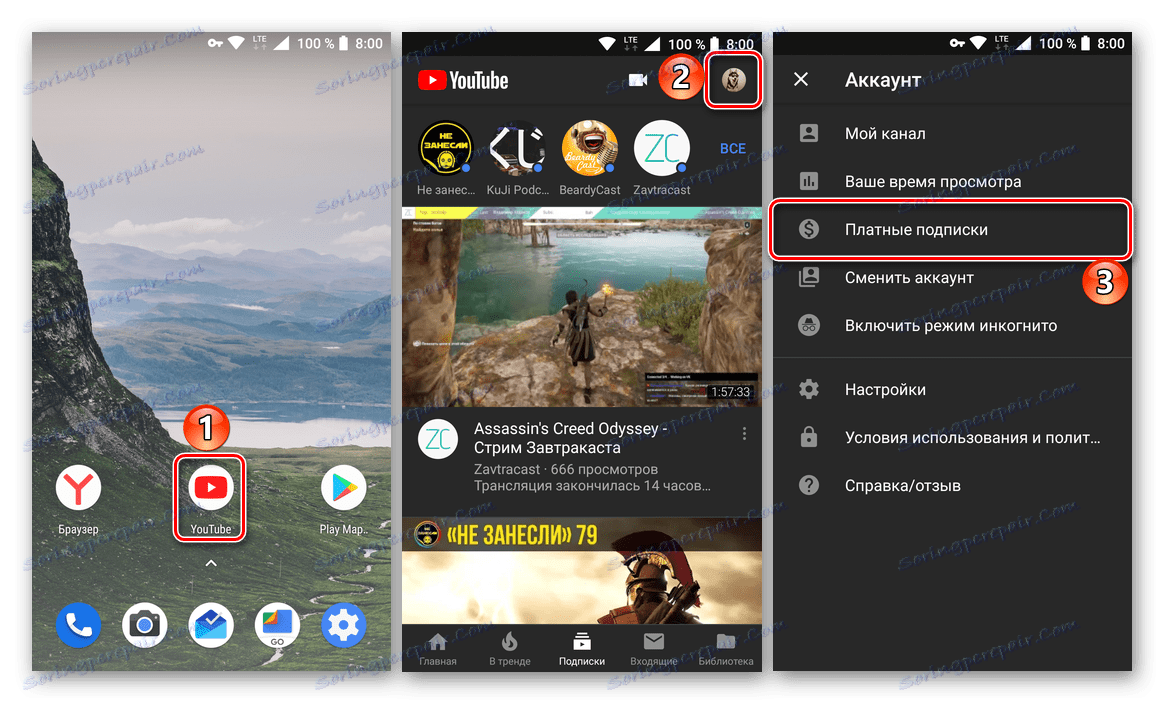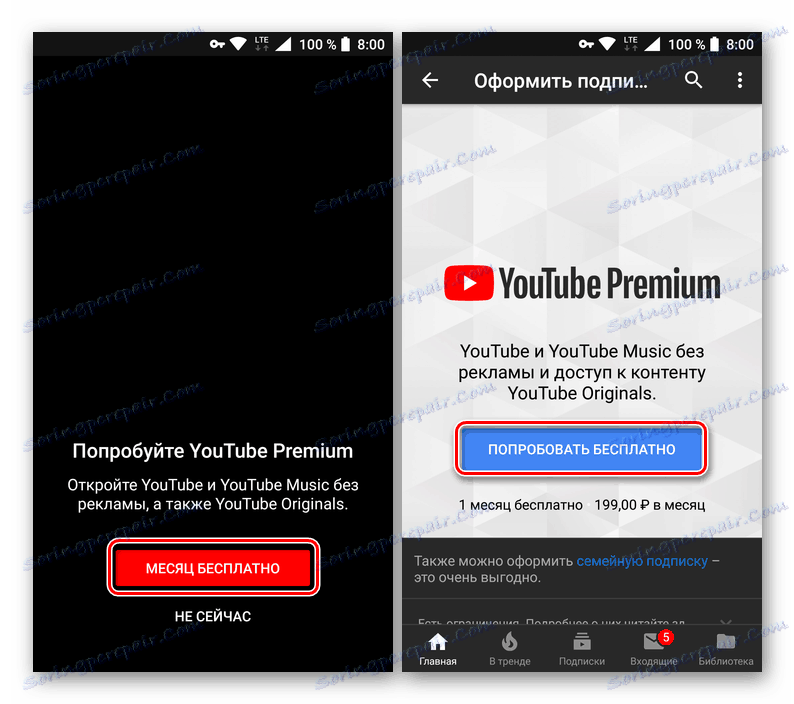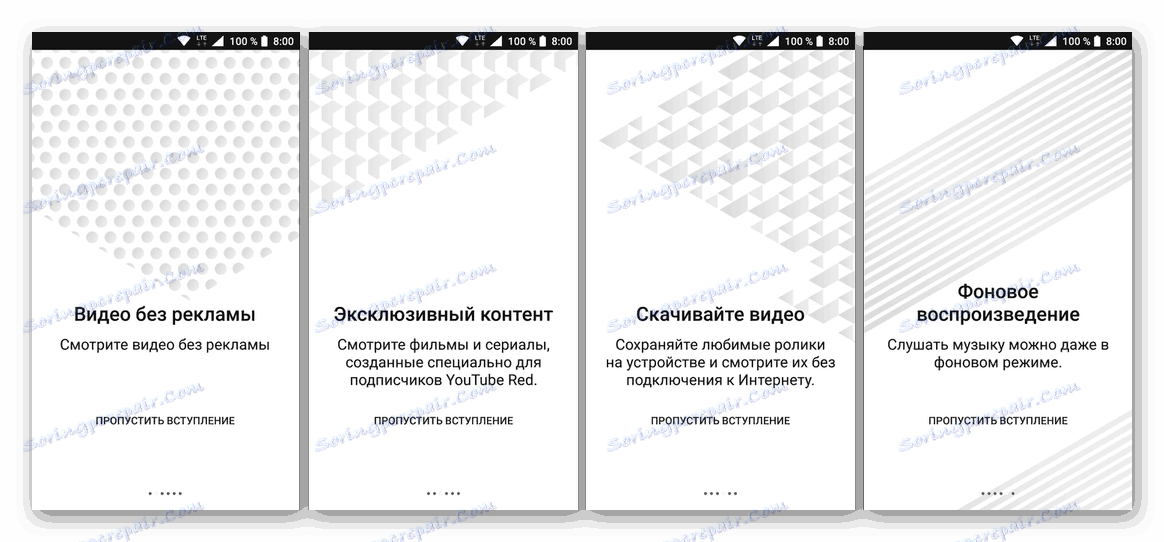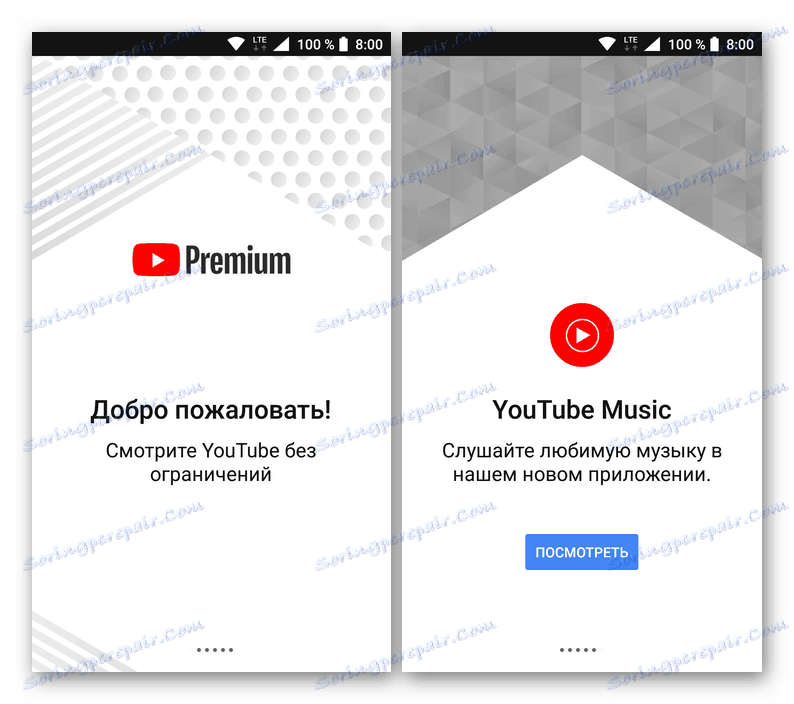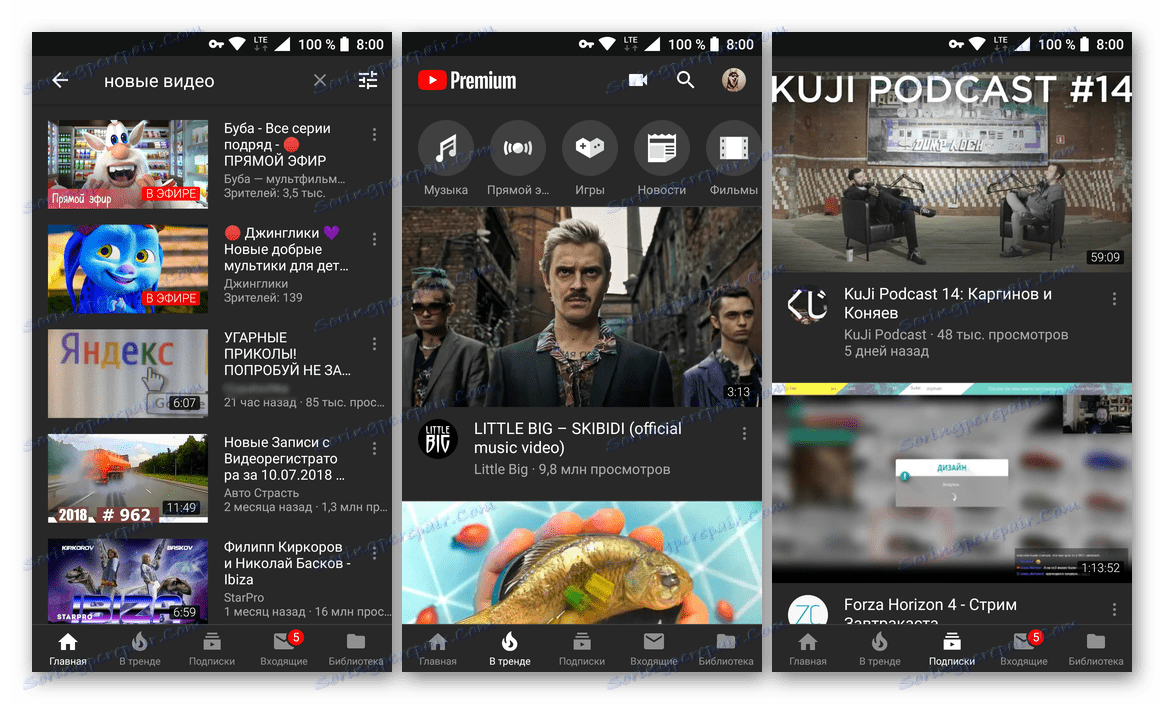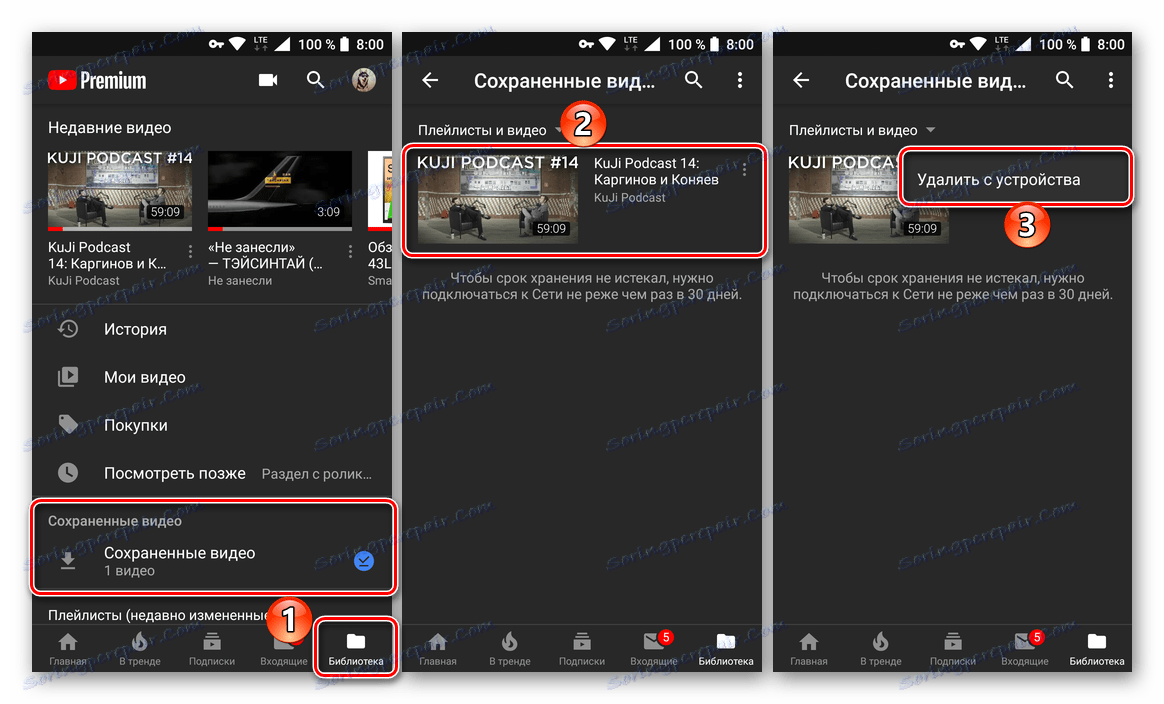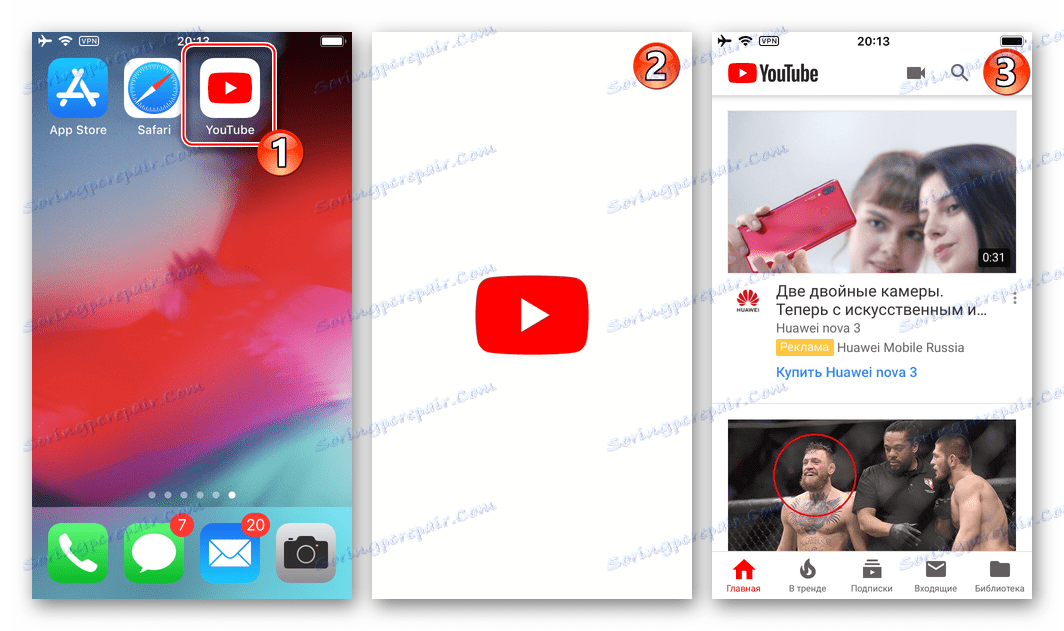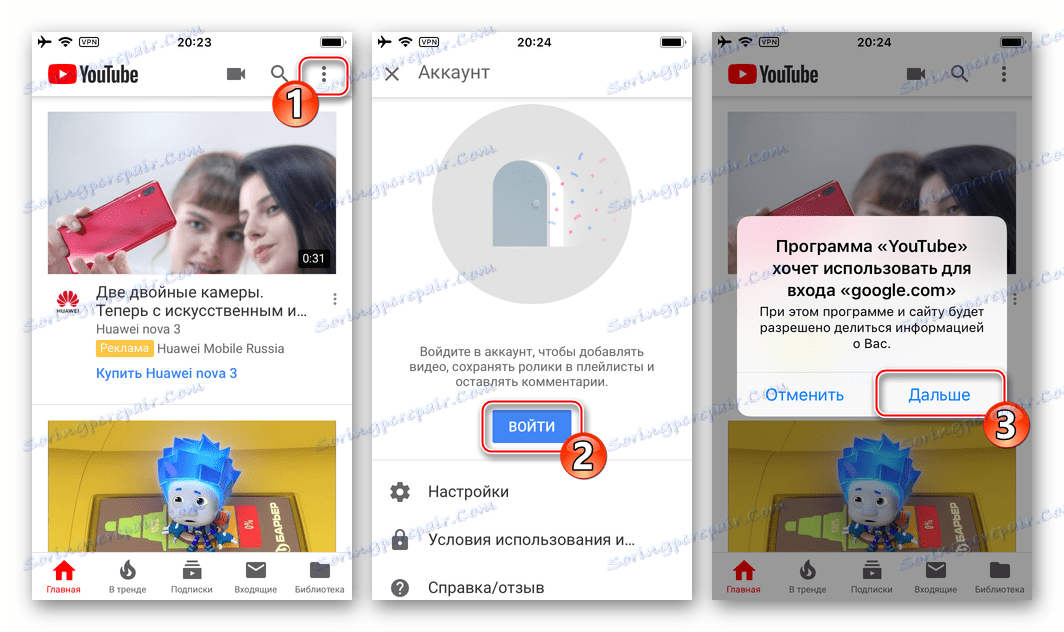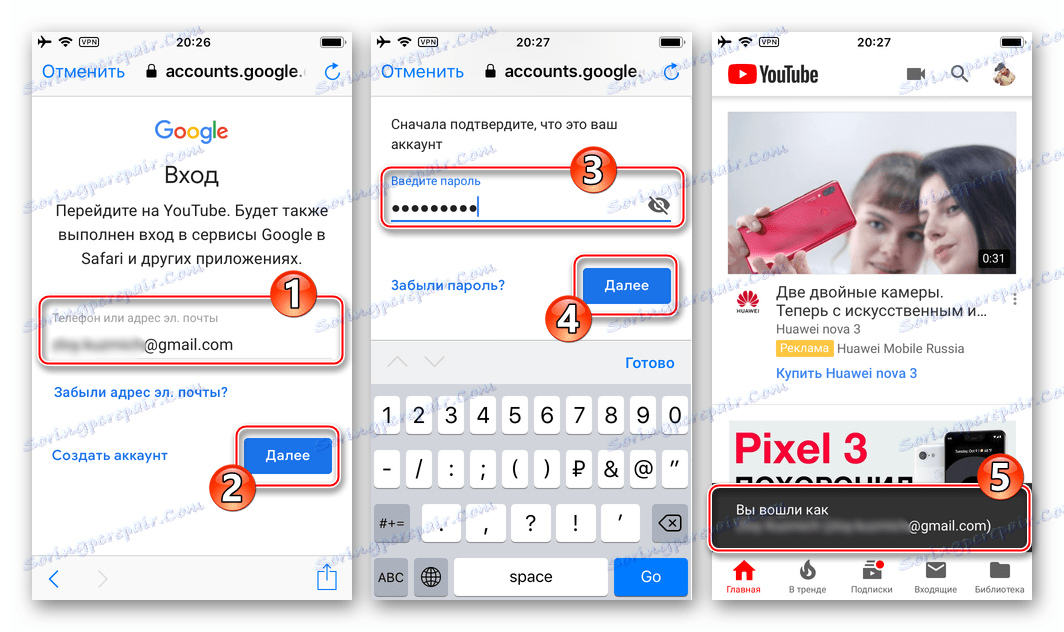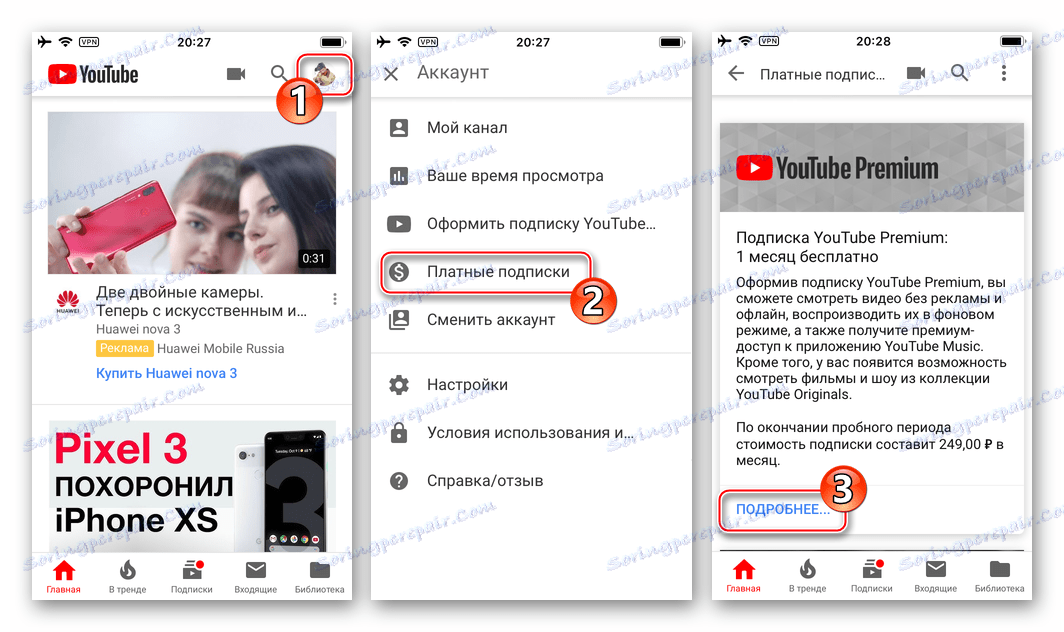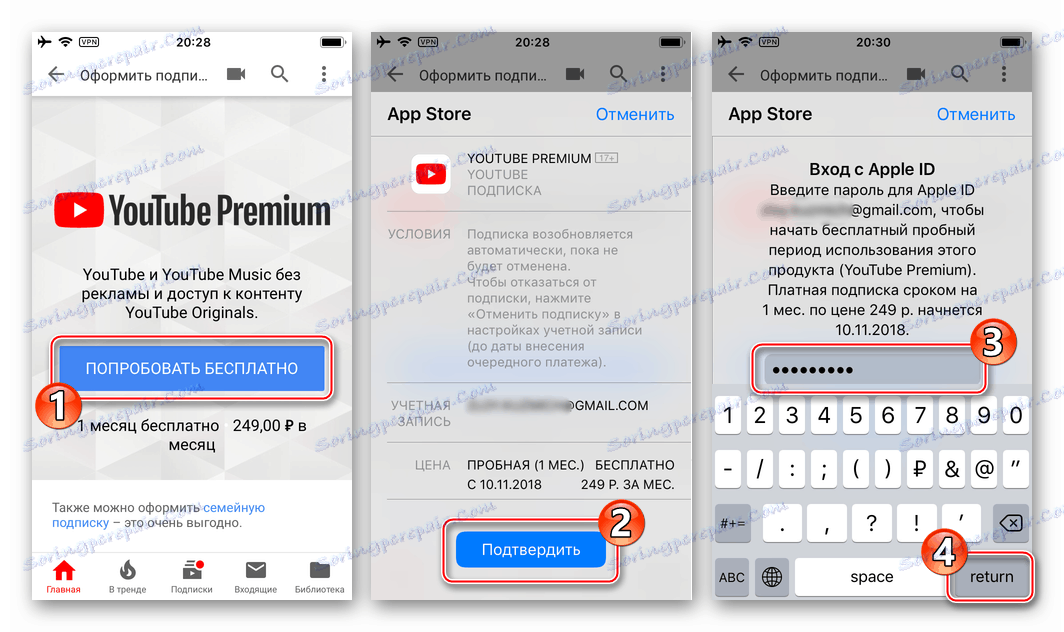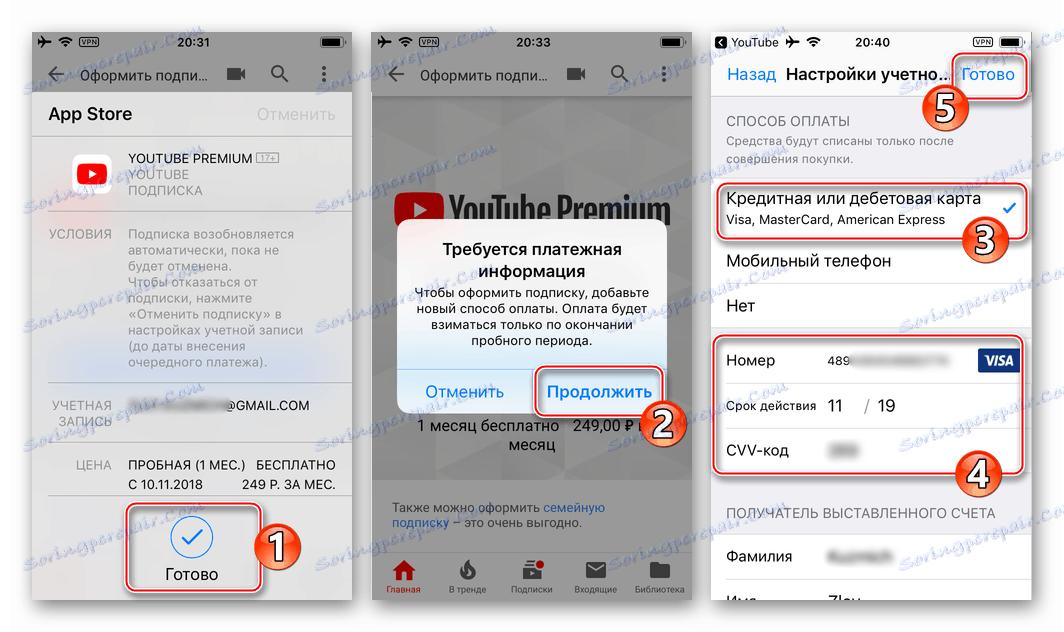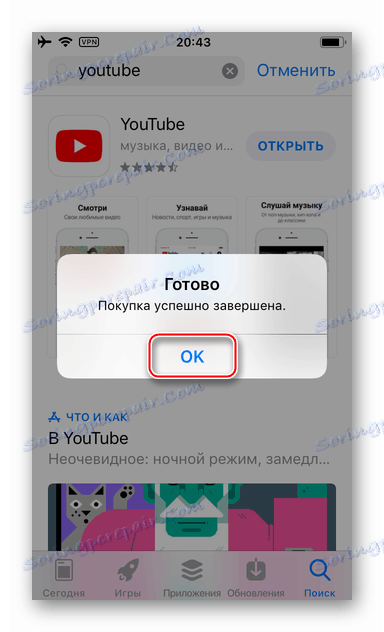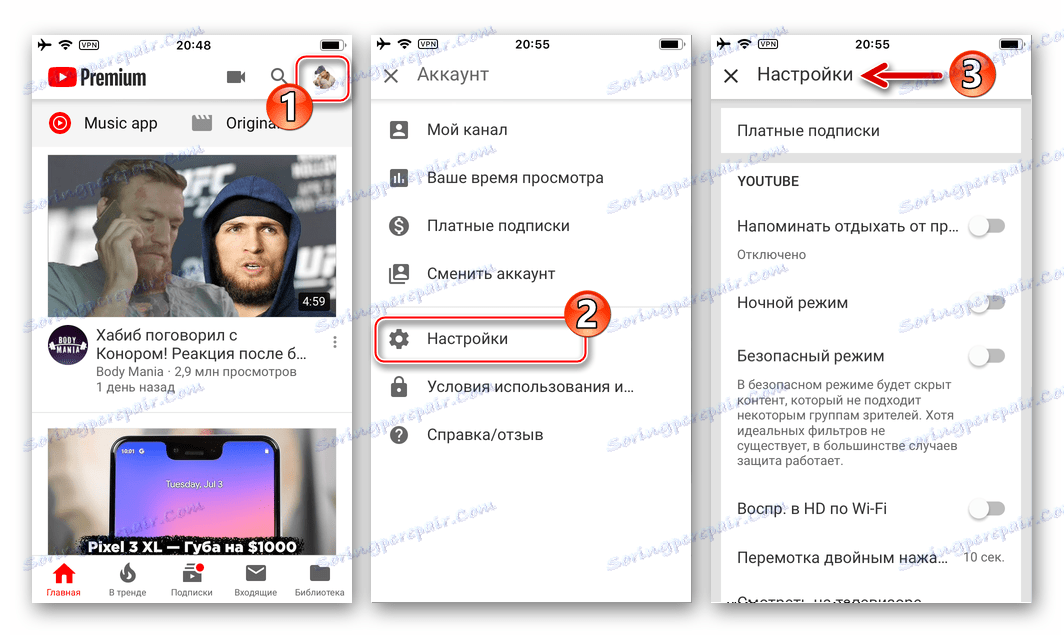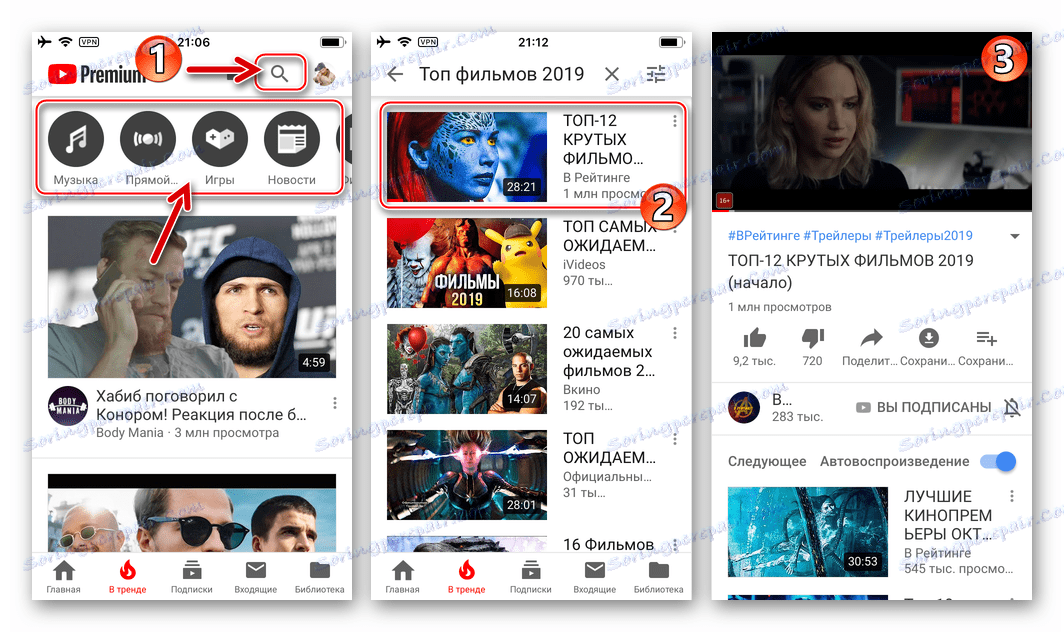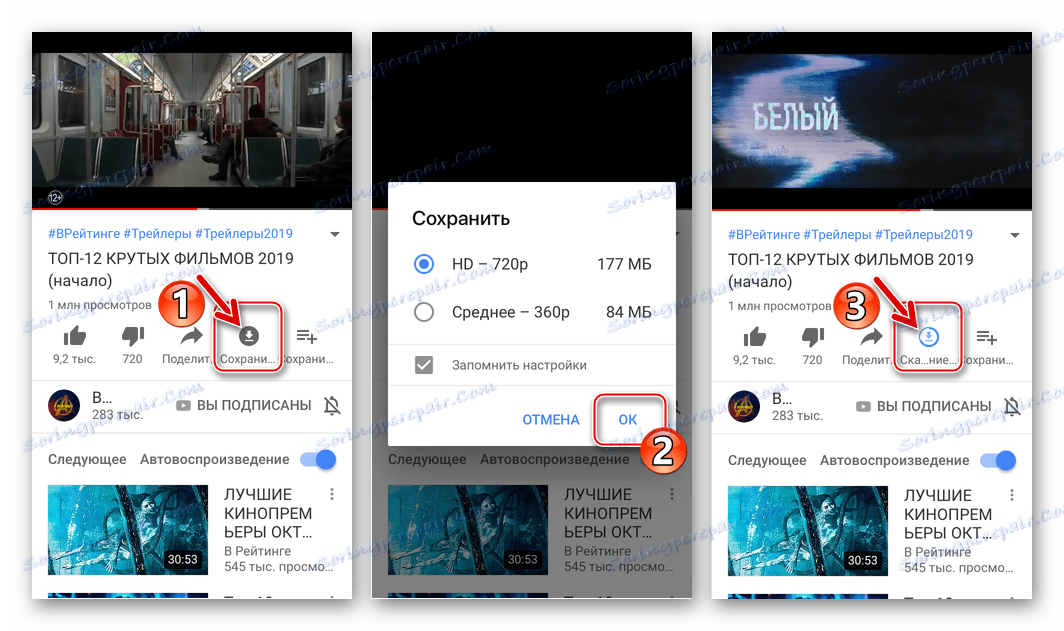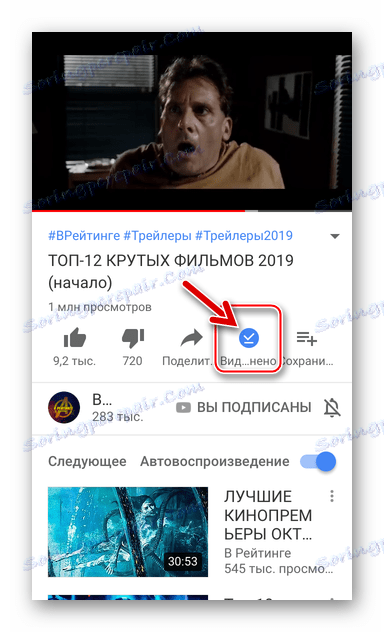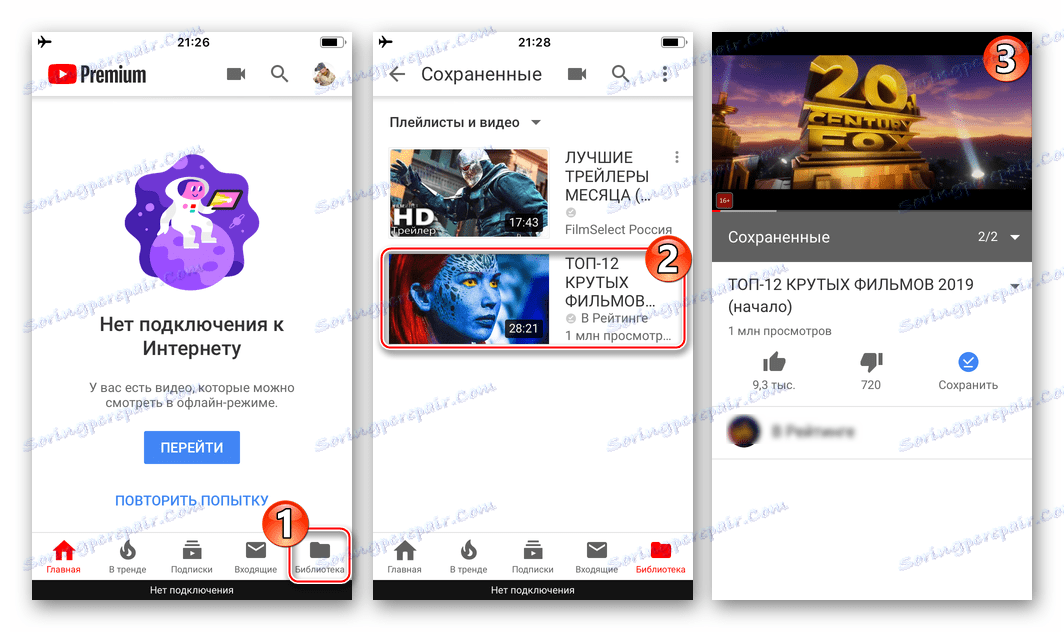تنزيل مقاطع الفيديو من YouTube إلى الهواتف المزودة بنظامي التشغيل Android و iOS
اعتاد مستخدمو الإنترنت العصريون في الغالب على استهلاك محتوى الوسائط المتعددة من الأجهزة المحمولة. واحد من مصادر هذه ، وهي ، ومقاطع الفيديو المختلفة ، هو يوتيوب ، متوفرة على الهواتف الذكية والأجهزة اللوحية مع نظام التشغيل الروبوت و دائرة الرقابة الداخلية . سنتحدث في هذه المقالة عن كيفية تنزيل مقاطع الفيديو من استضافة الفيديو الأكثر شعبية في العالم.
قم بتنزيل الفيديوهات من يوتيوب إلى هاتفك
هناك عدد غير قليل من الطرق التي تتيح لك حفظ مقطع من YouTube إلى جهاز جوال. المشكلة هي أنها ليست فقط غير ملائمة للاستخدام ، ولكنها ببساطة غير قانونية لأنها تنتهك حقوق التأليف والنشر. وبالتالي ، لا يتم تثبيط كل هذه الحلول فقط من قِبل Google ، التي تمتلك خدمة استضافة الفيديو ، ولكن يتم حظرها ببساطة. لحسن الحظ ، هناك طريقة قانونية تمامًا لتنزيل مقاطع الفيديو - وهي عبارة عن تصميم اشتراك (تمهيدية أو دائمة) للنسخة الموسعة من الخدمة - YouTube Premium ، متوفر مؤخرًا في روسيا.
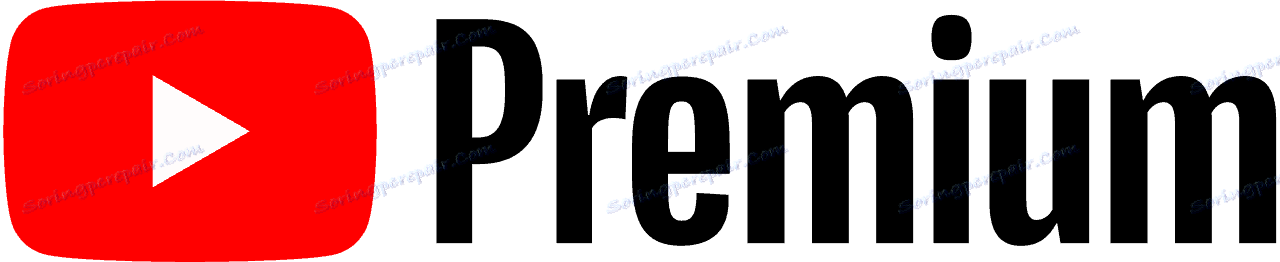
الروبوت
YouTube Premium في المساحات المحلية المكتسبة في صيف عام 2018 ، على الرغم من أن هذه الخدمة في المنزل "في الوطن" كانت متاحة لفترة طويلة. اعتبارًا من شهر تموز ، يمكن لكل مستخدم لموقع YouTube المعتاد الاشتراك ، مما يعمل على توسيع إمكاناته الأساسية إلى حد كبير.
لذا ، أحد "رقائق" إضافية ، والتي توفر حسابًا متميزًا ، هو تنزيل الفيديو لعرضه لاحقًا في وضع عدم الاتصال. ولكن قبل البدء في تنزيل المحتوى مباشرة ، يجب التأكد من توفر الاشتراك ، وفي حالة عدم وجوده ، قم بترتيبه.
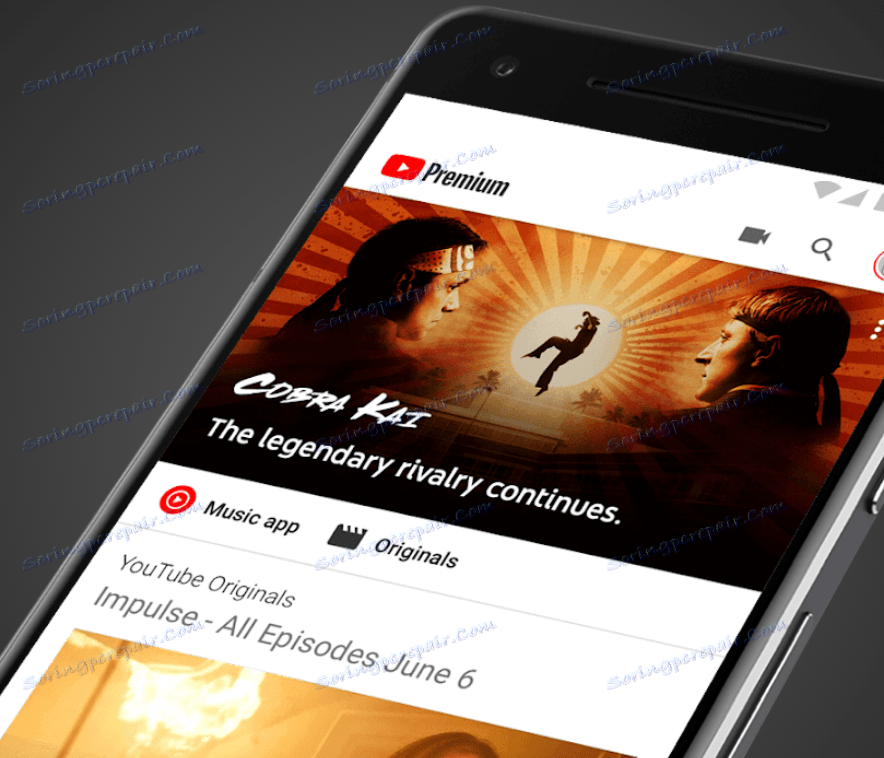
ملاحظة: إذا كان لديك اشتراك في موسيقى Google Play ، فسيتم تلقائيًا توفير الوصول إلى جميع ميزات YouTube Premium.
- افتح تطبيق YouTube على جهازك الجوّال وانقر على رمز ملفك الشخصي في الركن العلوي الأيسر. في القائمة التي تظهر ، حدد "الاشتراكات المدفوعة" .
![عرض الإعدادات والاشتراكات المدفوعة في تطبيق Android للجوّال على YouTube]()
بعد ذلك ، إذا كان لديك بالفعل اشتراك ، فانتقل إلى الخطوة 4 من التعليمات الحالية. إذا لم يتم تنشيط حساب قسط التأمين ، انقر فوق "شهر مجانا" أو "جربه مجانا" ، اعتمادا على أي من الشاشات المقدمة لك يبدو.
![جرِّب اشتراكًا متميزًا مجانيًا في تطبيق YouTube للجوّال لنظام Android]()
أقل قليلاً من الكتلة التي يقترح الاشتراك فيها ، يمكنك التعرف على الميزات الرئيسية للخدمة.
- حدد طريقة الدفع - "إضافة بطاقة مصرفية" أو "إضافة حساب PayPal" . أدخل المعلومات الضرورية حول نظام الدفع المحدد ، ثم انقر فوق "شراء" .
ملاحظة: في الشهر الأول من استخدام خدمة YouTube Premium ، لا يتم تحصيل الرسوم ، ولكن يلزمك ربط البطاقة أو المحفظة. يتم تجديد الاشتراك تلقائيًا بشكل مباشر ، ولكن يمكنك فصله في أي وقت ، وسيكون الحساب المميز نشطًا حتى نهاية الفترة "المدفوعة".
- فور اكتمال الاشتراك التجريبي ، سيُطلب منك التعرف على جميع ميزات YouTube Premium.
![ميزات YouTube المميزة الحصرية في تطبيق YouTube للجوّال لنظام Android]()
يمكنك عرضها أو ببساطة النقر فوق "تخطي مقدمة" على شاشة الترحيب.
![ميزات اشتراك إضافية إضافية في تطبيق YouTube للجوّال لأجهزة Android]()
سيتم تعديل واجهة YouTube المعتادة بشكل طفيف.
- ابحث عن الفيديو الذي تريد تنزيله إلى جهاز Android الخاص بك. للقيام بذلك ، يمكنك استخدام وظيفة البحث أو الاتصال بموقع استضافة الفيديو الرئيسي أو قسم الاتجاهات أو الاشتراكات الخاصة بك.
![ابحث عن مقاطع فيديو YouTube للتنزيل في تطبيق Android للجوّال.]()
بعد اختيار الخيار ، انقر على معاينة الفيديو لبدء تشغيله.
- أسفل الفيديو مباشرة ، سيكون هناك زر "حفظ" (آخره ولكن مع صورة سهم يشير إلى الأسفل في دائرة) - وتحتاج إلى النقر فوقه. بعد ذلك مباشرة ، سيتم تنزيل الملف ، وسيغير الرمز الذي تنقر عليه لونه إلى اللون الأزرق ، وسيتم ملء الدائرة تدريجيًا وفقًا لحجم البيانات المحملة. أيضا ، يمكن ملاحظة التقدم المحرز في الإجراء في لوحة الإعلام.
- بعد التنزيل ، سيتم وضع الفيديو في "المكتبة" (علامة التبويب التي تحمل الاسم نفسه في اللوحة السفلية من التطبيق) في قسم "مقاطع الفيديو المحفوظة" . من هنا ، يمكنك بدء تشغيله أو ، إذا لزم الأمر ، "الحذف من الجهاز" عن طريق تحديد عنصر القائمة المناسب.
![يوجد الفيديو المحفوظ في المكتبة في تطبيق YouTube للجوّال في Android.]()
ملاحظة: لا يمكن عرض ملفات الفيديو التي يتم تحميلها عبر ميزات YouTube Premium إلا في هذا التطبيق. لا يمكن تشغيلها في لاعبين تابعين لجهات خارجية ، أو نقلها إلى جهاز آخر أو نقلها إلى شخص ما.
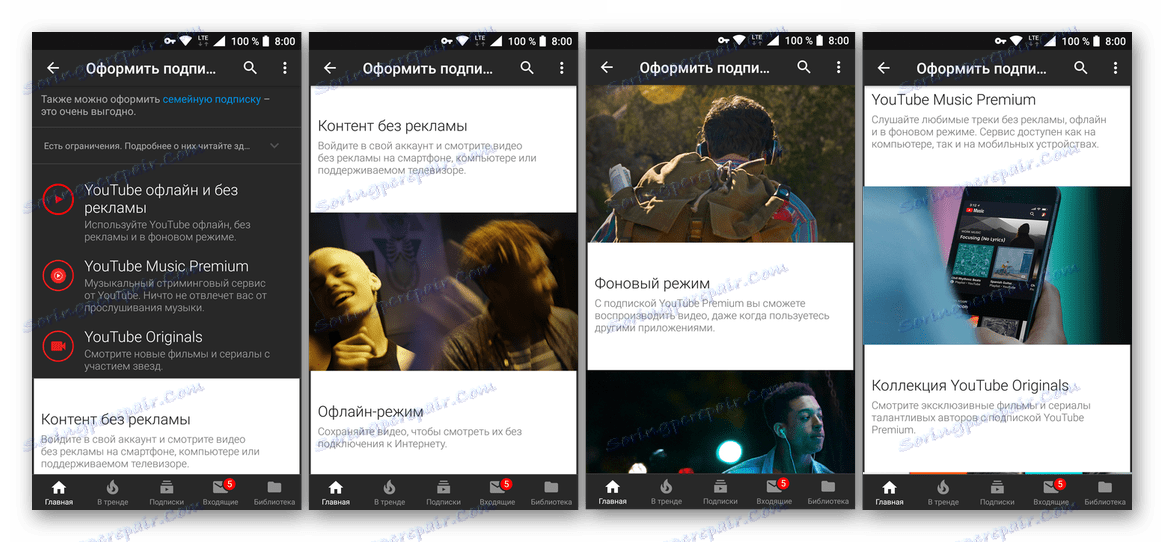
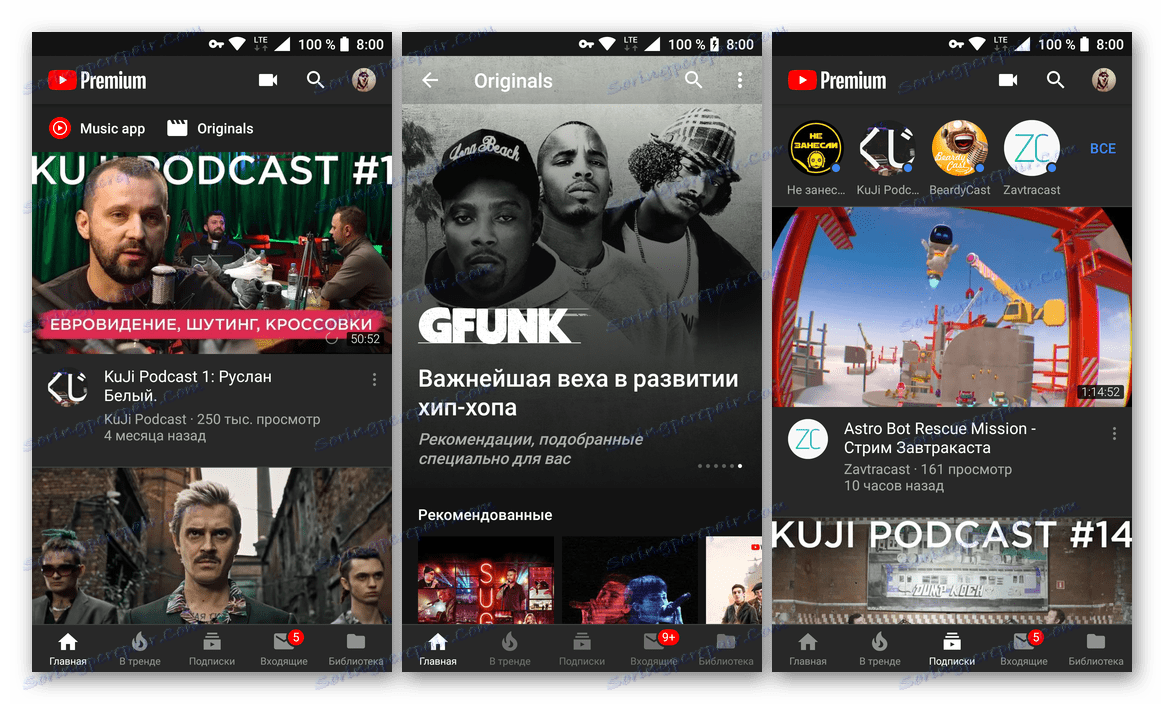
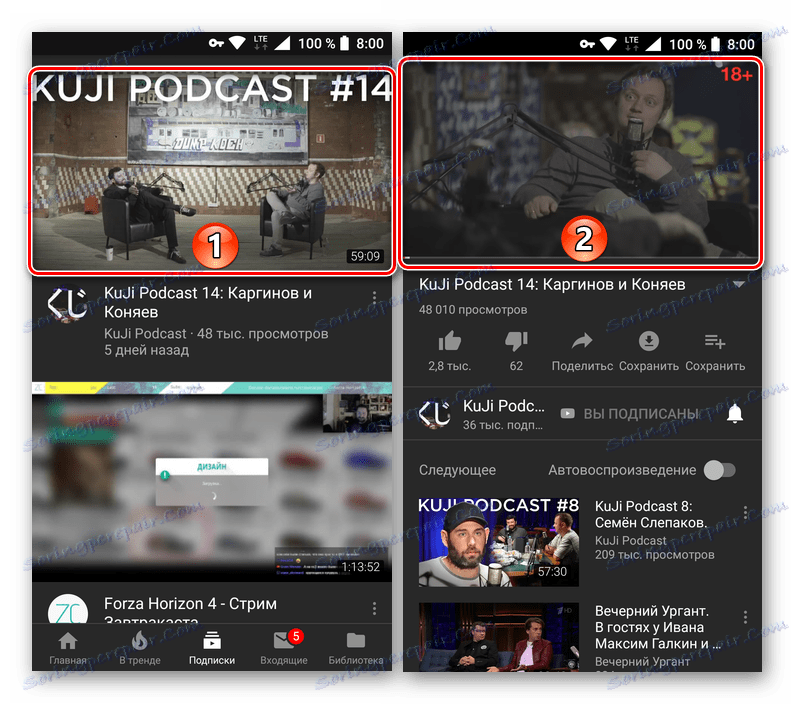
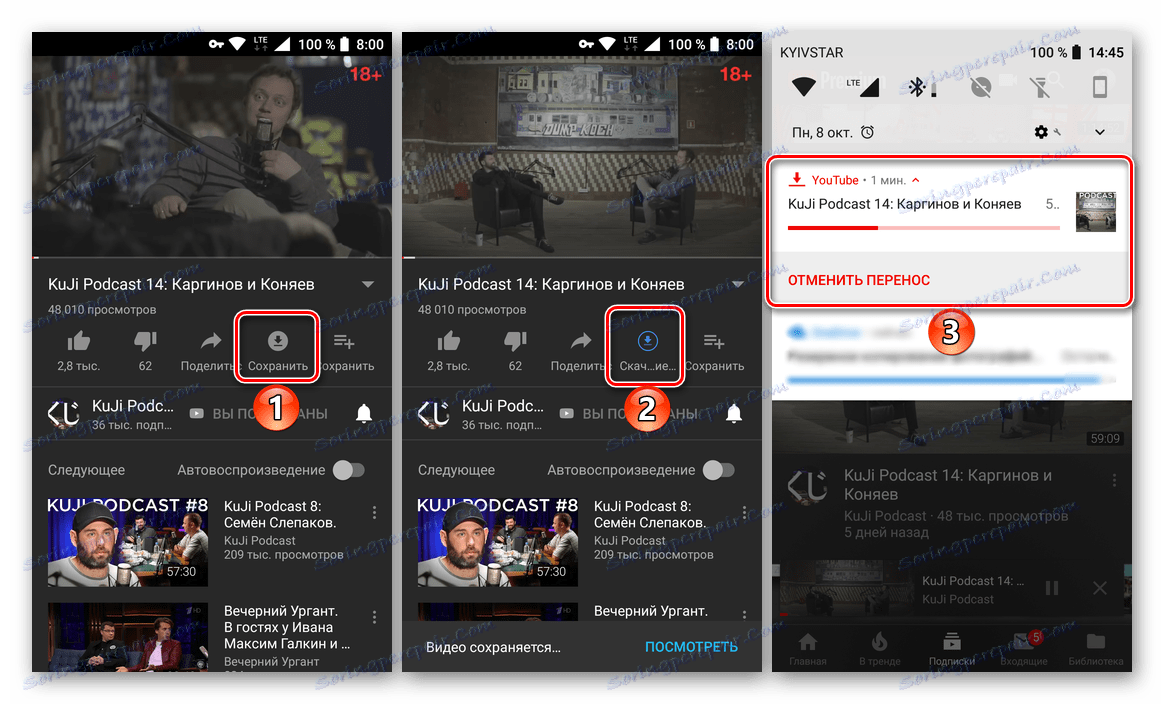
بالإضافة إلى ذلك: في إعدادات تطبيق YouTube ، والذي يمكن الوصول إليه من خلال قائمة الملف الشخصي ، لديك الخيارات التالية:
- حدد الجودة المفضلة لمقاطع الفيديو التي تم تنزيلها.
- تحديد شروط التنزيل (فقط عبر Wi-Fi أو لا) ؛
- تخصيص مكان لحفظ الملفات (ذاكرة داخلية أو بطاقة SD) ؛
- حذف القصاصات التي تم تنزيلها وعرض المساحة التي يشغلونها على محرك الأقراص ؛
- شاهد المساحة التي تشغلها مقاطع الفيديو.
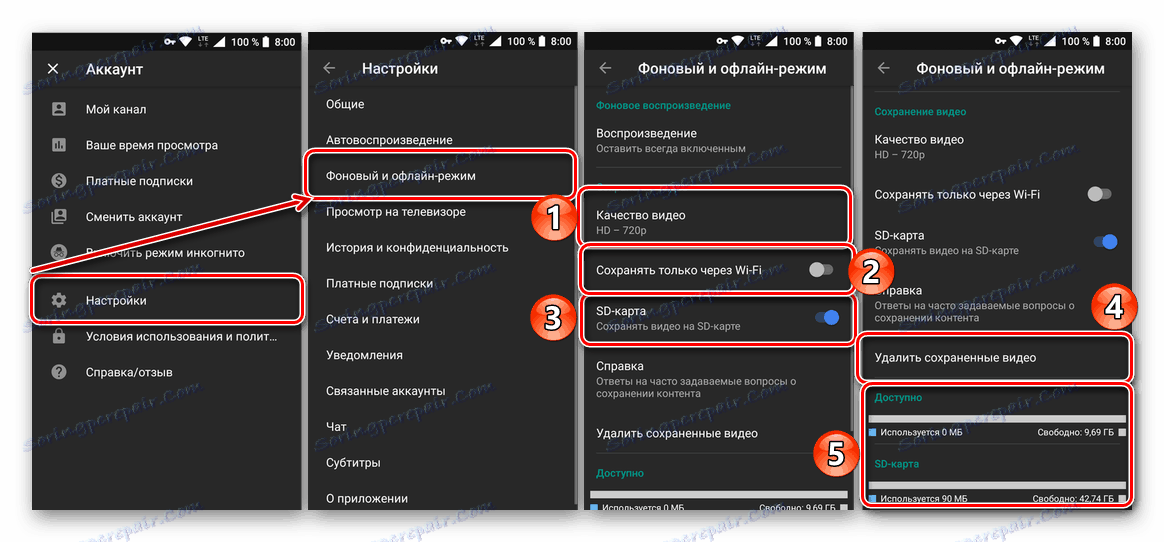
من بين أشياء أخرى ، مع اشتراك YouTube Premium ، يمكن تشغيل أي فيديو كخلفية - إما كنافذة "عائمة" ، أو كملف صوتي فقط (يمكن حظر الهاتف في نفس الوقت).
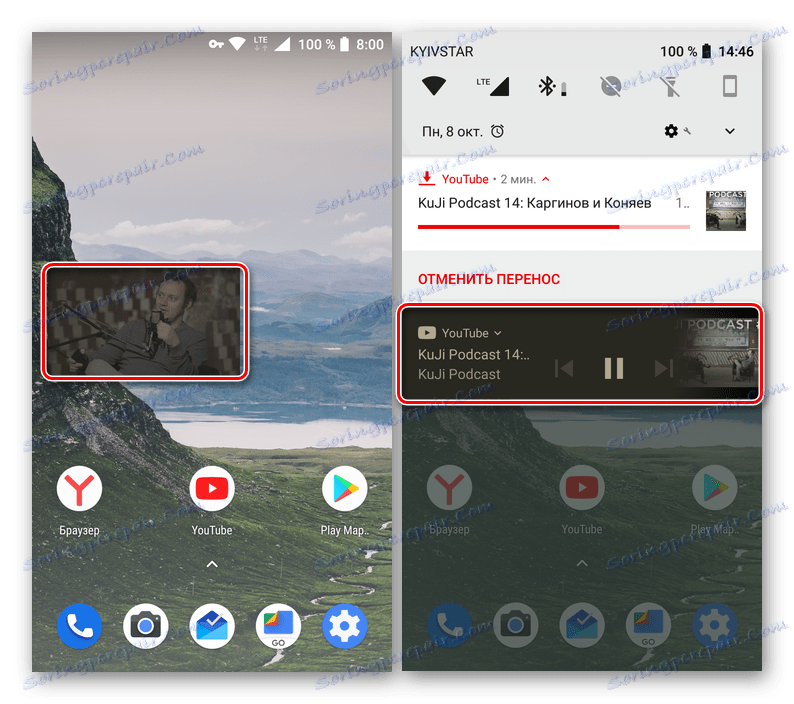
ملاحظة: تنزيل بعض مقاطع الفيديو غير ممكن ، على الرغم من أنها متاحة للجمهور. هذا يرجع إلى القيود المفروضة من قبل مؤلفيها. أولاً ، يتعلق الأمر بالبث المكتمل ، الذي يخطط مالك القناة للإخفاء أو الحذف في المستقبل.
إذا كنت مهتمًا في المقام الأول بأن تكون مهتمًا باستخدام أي خدمات وحل المشكلات المتعلقة بها ، فإن اشتراك YouTube Premium سيثير اهتمامك بالتأكيد. بعد إصداره ، لا يمكنك فقط تنزيل أي مقطع فيديو تقريبًا من هذه الاستضافة ، بل يمكنك أيضًا مشاهدته أو الاستماع إليه كخلفية. عدم وجود الإعلان هو مجرد مكافأة لطيفة صغيرة في قائمة الميزات المتقدمة.
دائرة الرقابة الداخلية
يمكن لمالكي أجهزة Apple ، تمامًا مثل مستخدمي الأنظمة الأساسية الأخرى للأجهزة والبرامج ، الوصول بسهولة وبشكل قانوني تام إلى المحتوى المعروض في الكتالوج الخاص باستضافة الفيديو الأكثر شيوعًا ، حتى لو كان خارج حدود شبكات البيانات. لحفظ الفيديو ومشاهدته في وضع عدم الاتصال ، ستحتاج إلى جهاز iPhone ، AppleID مرتبط ، وهو تطبيق YouTube لنظام التشغيل iOS ، بالإضافة إلى اشتراك متميز في الخدمة.

- تشغيل تطبيق YouTube لنظام iOS (عند الوصول إلى الخدمة من خلال متصفح ، فإن تنزيل الفيديو باستخدام الطريقة المقترحة غير ممكن).
![YouTube لـ iPhone - إطلاق التطبيق]()
- سجّل الدخول إلى النظام باستخدام معلومات تسجيل الدخول وكلمة المرور لحسابك في Google:
- انقر على النقاط الثلاث في الركن العلوي الأيسر من شاشة تطبيق YouTube الرئيسية. بعد ذلك ، المس "تسجيل الدخول" وتأكد من تلقي الطلب حول محاولة استخدام "google.com" للحصول على إذن بالنقر على "التالي" .
- أدخل معلومات تسجيل الدخول ثم كلمة المرور المستخدمة للوصول إلى خدمات Google في الحقول المناسبة ، انقر فوق "التالي" .
![YouTube لـ iPhone - القائمة الرئيسية - تسجيل الدخول إلى Google]()
![يوتيوب للآيفون - إذن في التطبيق مع بيانات حساب Google]()
- اشترك في "YouTube Premium" مع فترة تجريبية مجانية:
- انقر على الصورة الرمزية لحسابك في الزاوية العلوية اليمنى من الشاشة للوصول إلى الإعدادات. حدد عنصر "الاشتراكات المدفوعة" في القائمة التي ستفتح الوصول إلى قسم "العروض الخاصة" الذي يحتوي على أوصاف الميزات الإضافية المتاحة لحسابك. المس الرابط "اقرأ المزيد ..." ضمن وصف "YouTube Premium" ؛
- انقر على زر "محاولة مجانًا" على الشاشة التي ستفتح ، ثم "تأكيد" في المنطقة المنبثقة باستخدام بيانات الحساب المسجلة في متجر التطبيقات. أدخل كلمة المرور الخاصة بـ AppleID المستخدم على iPhone وانقر على "return" .
- إذا لم تكن قد حددت مسبقًا معلومات الفوترة في حساب Apple الخاص بك ، فستحتاج إلى إدخالها ، وسيتم استلام طلب مقابل. اضغط على "متابعة" تحت الطلب المحدد ، اضغط على "بطاقة الائتمان أو الخصم" وملء الحقول مع وسائل الدفع. عند الانتهاء من إدخال المعلومات ، انقر فوق " إنهاء" .
- إن تأكيد نجاح عملية شراء اشتراك مع الوصول إلى الوظائف المتميزة لتطبيق YouTube لنظام التشغيل iOS هو عرض نافذة "تم" والتي تحتاج إلى النقر على "موافق" .
![YouTube لـ iPhone - الاشتراك المميز - الحساب - الاشتراكات المدفوعة]()
![YouTube لـ iPhone - اشتر اشتراكات بريميوم ، وقم بتسجيل الدخول إلى AppleID لتأكيد معلومات الدفع]()
![YouTube لـ iPhone - يلزمك ربط بطاقة دفع بـ AppleID عند شراء اشتراك مميز]()
![تم الانتهاء بنجاح من شراء YouTube لشراء اشتراكات متميزة]()
لا يعني ربط بطاقة الدفع بـ AppleID و "شراء" اشتراك في YouTube مع فترة استخدام مجانية أنه في وقت الإجراء ، سيتم خصم الأموال من الحساب. يمكن إلغاء التجديد التلقائي للاشتراك بعد 30 يومًا بالفعل على أساس الدفع في أي وقت قبل انتهاء مدة صلاحية الشروط التفضيلية!
انظر أيضا: كيفية إلغاء الاشتراكات في iTunes
- عد إلى تطبيق YouTube ، حيث تنتظر بالفعل نظرة عامة على ميزات الإصدار المميز من الشرائح الثلاثة. قم بالتمرير خلال المعلومات وانقر فوق التقاطع في أعلى الشاشة إلى اليمين للوصول إلى وظائف خدمة استضافة الفيديو المحولة.
- بشكل عام ، يمكنك المتابعة في حفظ مقاطع الفيديو من دليل YouTube إلى ذاكرة iPhone ، ولكن قبل هذا الإجراء من المستحسن تحديد المعلمات المرتبطة بالإجراء:
- انقر على الصورة الرمزية لحسابك أعلى الشاشة ، ثم حدد "الإعدادات" في قائمة الخيارات التي ستفتح ؛
- للتحكم في إعدادات تنزيل مقاطع الفيديو في "الإعدادات" ، يوجد قسم "التنزيلات" ، ابحث عن قائمة خيارات التمرير لأسفل. لا يوجد سوى نقطتين هنا - حدد الحد الأقصى للجودة التي ستؤدي إلى حفظ ملفات الفيديو كنتيجة ، بالإضافة إلى تنشيط مفتاح "التحميل عبر Wi-Fi فقط" إذا كنت تستخدم اتصالاً محدودًا في شبكة بيانات خليوية.
![YouTube Premium لـ iPhone - اتصل بقائمة الإعدادات]()
![يوتيوب بريميوم آيفون - معلمات عملية تنزيل الملفات إلى الهاتف الذكي]()
- ابحث عن الفيديو الذي تريد تنزيله على جهاز iPhone لمشاهدته بلا اتصال في أيٍّ من أقسام YouTube. المس عنوان الفيديو لفتح شاشة التشغيل.
![يوتيوب بريميوم لفون - اختيار الفيديو لتحميله إلى ذاكرة الهاتف الذكي]()
- تحت منطقة اللاعب ، هناك أزرار لاستدعاء وظائف متنوعة تنطبق على محتوى الفيديو ، بما في ذلك خيار "حفظ" في الإصدار العادي من التطبيق ، في شكل دائرة ذات سهم يشير للأسفل. هذا الزر هو هدفنا - انقر فوقه. لتوفير مساحة في ذاكرة الهاتف ، يوفر التطبيق إمكانية التحديد (أقل بالنسبة إلى الحد الأقصى للقيمة المحددة في "الإعدادات" ) جودة المقطع المحفوظ ، وبعد ذلك يبدأ التنزيل. انتبه إلى الزر "حفظ" - ستصبح صورته متحركة ومجهزة بشريط تقدم دائري.
![YouTube Premium لجهاز iPhone - عملية تنزيل الفيديو على ذاكرة الجهاز]()
- عند الانتهاء من حفظ الملف ، سيتخذ العنصر المحدد لبدء تحميل الفيديو في ذاكرة iPhone شكل دائرة زرقاء بها علامة في المنتصف.
![YouTube Premium لجهاز iPhone حفظ الفيديو للعرض دون الاتصال بالإنترنت مكتمل]()
- في المستقبل ، لمشاهدة مقاطع الفيديو التي تم تنزيلها من كتالوج YouTube ، افتح تطبيق استضافة الفيديو وانتقل إلى قسم "المكتبة" بالنقر على الرمز أسفل الشاشة على اليسار. في ما يلي قائمة بجميع مقاطع الفيديو المحفوظة على الإطلاق ، ويمكنك بدء تشغيل أي منها دون التفكير في الاتصال بالإنترنت.
![يوتيوب بريميوم لمشاهدة مقاطع الفيديو فون تحميلها عبر تطبيق استضافة الفيديو دون اتصال]()
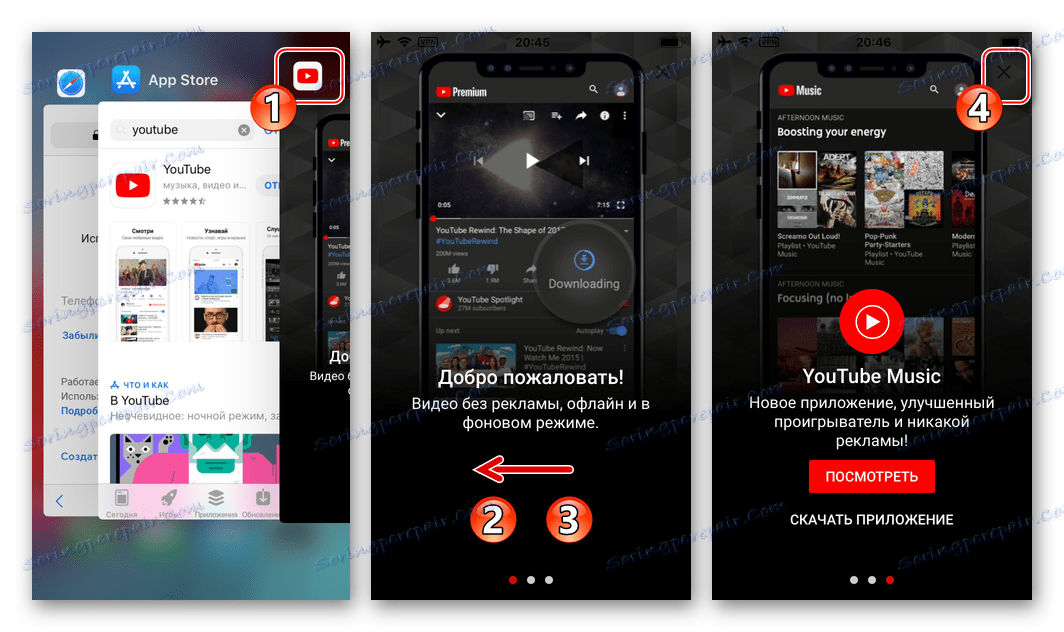
استنتاج
على عكس جميع تطبيقات الأطراف الخارجية ، والإضافات ، وغيرها من "العكازات" التي تسمح لك بتنزيل مقاطع الفيديو من YouTube ، فإن الخيار المدروس مع تصميم الاشتراك المميز ليس رسميًا فقط ، ولا ينتهك القانون وقواعد استخدام الخدمة ، ولكنه أيضًا أسهل وأكثر ملاءمة للاستخدام ، كما تقدم عددا من الميزات الإضافية. بالإضافة إلى ذلك ، فإن أدائها وفعاليتها لن تكون موضع شك. بغض النظر عن النظام الأساسي الذي يعمل به جهازك الجوّال - iOS أو Android ، يمكنك دائمًا تحميل أي مقطع فيديو عليه ثم مشاهدته بلا اتصال.